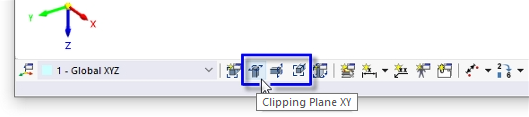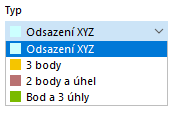Ořezávací roviny jsou roviny řezu, které lze modelem libovolně proložit. Oblast před (nebo za) rovinou se v pohledu stane transparentní. Lze tak dobře zobrazit například výsledky uzavřeného nebo zakřiveného modelu.
Předem nastaveny jsou tři ořezávací roviny v jedné linii s globálními rovinami (XY, YZ a XZ). Tyto roviny lze zobrazit nebo skrýt pomocí tlačítek v panelu nástrojů CAD a použít je pro vyhodnocení.
Kategorie
'Typ' ořezávací roviny můžeme vybrat ze seznamu:
- Odsazení XYZ: Rovina je rovnoběžná s jednou globální rovinou v určité vzdálenosti od počátku.
- 3 body: Rovina je definována třemi body.
- 2 body a úhel: Rovina je definována dvěma body a úhlem natočení.
- Bod a 3 úhly: Rovina je definována svým středem a třemi úhly natočení globálních os.
Zadejte souřadný systém, v kterém má být ořezávací rovina zadána. Můžete vybrat Uživatelsky zadaný souřadný systém ze seznamu nebo vytvořit nový pomocí tlačítka
![]() .
.
Možnost 'Rovnoběžně s' se zobrazí, pokud definujeme ořezávací rovinu s odsazením od globálního počátku. V seznamu vyberte globální rovinu, se kterou je ořezávací rovina rovnoběžná.
Bod počátku
Zadejte střed ořezávací roviny nebo graficky vyberte bod pomocí tlačítka
![]() . Od tohoto bodu se rovina nastaví rovnoměrně v kladném a záporném směru.
. Od tohoto bodu se rovina nastaví rovnoměrně v kladném a záporném směru.
Body/Natočení
V dalších sekcích lze definovat body nebo úhly natočení v závislosti na typu ořezávací roviny. Je třeba si uvědomit, že tři zadávací body nesmí ležet na přímce.
Možnosti
Zaškrtávací políčko "Invertovat ořezávací rovinu" umožňuje přepnout aktivní stranu ořezávací roviny.
Každou ořezávací rovinu lze v modelu posouvat pomocí funkce přetahování myší (Drag-and-Drop): Uchopte rovinu v jednom z jejích rohových bodů a plynule ji posouvejte (nebo otáčejte). Pro posun ořezávací roviny v pevných intervalech je třeba zadat "Manipulační krok" nebo "Úhel natočení". Pokud nyní podržíte klávesu Ctrl při posunu nebo rotaci, ořezávací rovina se uchopí v zadané vzdálenosti.
V pracovním okně je ořezávací rovina ohraničena rámečkem.
Ořezávací rovinu lze zapnout nebo vypnout pomocí místní nabídky v navigátoru nebo pomocí tlačítka ořezávací roviny v panelu nástrojů.